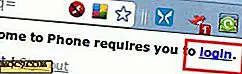10 Alfred Workflows, der gør dig mere produktiv på Mac
Alfred er et keyboard launcher til Mac. Det er ligesom Spotlight, men langt bedre. Du kan bruge Alfred til at starte apps, søge specifikke websites, søge efter filer på din Mac og meget mere. Men Alfreds bedste funktioner er låst op, når du køber Powerpack-opgraderingen til omkring $ 26. Denne opgradering får dig et værktøj til udklipsholder, adgang til handlingsværktøjer, temaer og vigtigst af arbejdsgange.
Workflows ligner udvidelser til Chrome. De tilføjer specialfunktionalitet, og når det kommer til Alfred, er der mange af dem tilgængelige på internettet. Ja, du kan skrive dine egne arbejdsgange, men hvorfor ville du, når et aktivt og dedikeret samfund allerede har skrevet arbejdsgange for næsten alt hvad du kan forestille dig?
Installation af workflows er ret nemt. Bare download filen ".alfredworkflow", åbn den, og den vil starte på Alfreds præferenceside. Bekræft at du vil tilføje arbejdsgangen, og du er færdig. Når du tilføjer arbejdsgangen, kan du tilpasse arbejdsgennemens søgeord eller endda oprette en genvejstast. Alle arbejdsgange har standard søgeord (som du kan ændre), og hvis du glemmer et søgeord, skal du bare gå til afsnittet "Arbejdsstrømme" på Alfreds præferenceside og klikke på en arbejdsgang.

1. Lav nye noter og søg i Evernote
Hvis du er en tung Evernote-bruger og ikke er en stor fan af Mac-appen (som lad os se det, er du sikkert ikke), vil denne Alfred-arbejdsgang komme til nytte. Ved hjælp af det kan du både søge efter noter i Evernote ("ens") og oprette nye noter lige fra Alfred ("endnu").
Brug ens til global søgning, ens @ til søgning i specifikke notesbøger og ens # til notebooks med bestemte tags.

Brug enn at få muligheder for at oprette nye noter. Du får mulighed for at oprette en ny note ved hjælp af udklipsholderen, den valgte tekst og endda den aktuelle Chrome-faneblad. Handy stuff. Tjek forumposten for alle workflow-funktioner.
En af de fedeste ting, som denne arbejdsgang kan gøre, er faktisk at tilføje tekst fra udklipsholderen til enhver note. Alt du skal gøre er at kopiere teksten, søge efter noten, hold "Cmd", når du trykker på "Enter", og vælg derefter "Tilføj fra udklipsholder" mulighed.
2. Tilføj opgaver til Trello / Wunderlist
Trello har ikke en indbygget Mac-app. At gå til webapplikationen virker hver gang som en opgave. Hvis du hurtigt vil oprette et Trello-kort, skal du bruge denne workflow. Der er også en lignende workflow for Wunderlist.
3. Enhed og valutaomregner

Enheder er en virkelig fantastisk måde at konvertere stort set alle værdienheder til en anden. Dette inkluderer hastighed, tid, lydstyrke, længde og ja, valuta.
4. Kontroller Rdio, Spotify, iTunes, Play Music og More
Brug af individuelle Alfred-arbejdsgange til musikstrømmetjenester som Rdio, Spotify og Play Music (Mac-programmer kræves), kan du gøre ting som pause afspilning, skifte spor og meget mere uden at skifte til appen.

Alfred Powerpack leveres med en fuldt udstyret iTunes mini-afspiller, som du kan tjekke ud ved at indtaste iTunes mini player i Alfred.
5. Søg og download torrenter

Alfred plejede at have en fantastisk udvidelse til The Pirate Bay, men nu er den blevet erstattet af en Kickass Torrents-søgeproces. Dette er langt den bedste måde at downloade den nyeste Linux distro på, fordi det er det du bruger det til, ikke? Når du har installeret workflowet, skal du bare indtaste torrent og søge. Du kan også se de øverste lister for kategorier. Du kan trykke på "Enter" for at indlæse den til din standard torrent app. Du kan bruge "Cmd + Enter" til at begynde at downloade i Transmission i baggrunden.
6. Find og åbner mapper i Atom eller Sublime Tekst
Jeg har ofte brug for at åbne mapper i Sublime Text eller Atom, og baseret på det projekt, jeg arbejder på, er det altid forskellige mapper. Brug af disse Alfred-arbejdsgange er den hurtigste og mest pålidelige måde, jeg har fundet for at gøre dette job.

Alt jeg gør er type subl efterfulgt af mappens navn og Alfred gør et godt stykke arbejde med at finde den mappe, jeg vil have (jeg kan se katalogstrukturen for at bekræfte). Så skal jeg bare trykke på "Enter".
7. Se Seneste artikler
Seneste elementer er en behemoth af en workflow. Det er virkelig nyttigt, når du arbejder på et projekt, og du skal have adgang til et sæt af nylig besøgte mapper eller dokumenter igen og igen.

Seneste varer har en generel menu, der vises med rec, men du kan også komme til de specifikke kategorier for downloads, dokumenter og favoritter med brugerdefinerede søgeord.
8. Display Network Information (som IP-adresse)
Hvis du er en udvikler, vil netværksværktøjerne til workflow komme til nytte. Det giver hurtig adgang til netværksværktøjer som ping, nslookup, traceroute og DNS flush.

En anden workflow kaldet Network Info viser dig hurtigt den aktuelle IP-adresse, når du skriver "ip" og lader dig kopiere den til udklipsholderen.
9. Søg faner i Chrome eller Safari

Som en person, der har flere Chrome-vinduer og et par dusin faner åben til enhver tid, er denne workflow en udgave. Alt jeg skal gøre er at skrive tabs, og alle åbne faner vil dukke op. Så kan jeg bare søge i alle åbne faner, tryk på enter og jeg bliver taget til fanen netop sådan.
10. Tidsporing og timere
Hvis du er i tiden sporing eller vil udforske dette område, tjek Toggl. Det er en gratis service og leveres med en fantastisk Alfred Workflow. Du kan begynde at spore en begivenhed, give det et navn og stoppe sporing direkte fra Alfred.

Ved hjælp af Egg Timer-arbejdsprocessen kan du hurtigt starte en nedtællingstimer. Brug timer søgeord, angiv minutter, tilføj tekst, og du er god til at gå.
Hvordan bruger du Alfred? Del dine foretrukne arbejdsgange og tips i kommentarerne nedenfor.